스마트폰이나 카메라로 동영상을 촬영해보시면 아시겠지만 용량이 어마어마 할거에요.
캐논 카메라로 동영상 촬영시에 몇분만 찍어도 용량이 몇기가씩 되죠?
보통 드라마 한편 720p로 다운받으면 1기가 조금 넘는데 이건 10분짜리가 2기가가 넘어가니
그럼 30분 찍는다고 치면 용량이 6기가를 넘 겠죠.. ㅎㄷㄷ
용량인 너무 크기 때문에 카페나 블로그에 올리기 당연히 안되구요 대략난감하죠 ㅋ
네이버 블로그에 올릴수 있는 최대용량이 1GB(1024MB) 이하입니다..
카페는 4GB로 블로그 보다 업로드 용량이 크구요.
그럼본론으로 들어가서 동영상파일 용량기 방법에 대해 설명해드리겠습니다.
저도 얼마전에 알았는데 간단하게 동영상 용량 줄이는 방법이있더라구요.
그리하여 용량이이큰 동영상들을 확줄이 방법을 소개해 드릴까 합니다..
(물론 대부분 아시고 계시겠지만...)
용량이 큰 영상 용량을 줄이는 방법 중 대표적인 방법이 인코딩이라는 방법입니다..
모르시는분들 참고해보시라고 올려봐요.. 따라하시면 쉽게 동영상 용량을 줄이수 있어요.
인코딩을 하는 프로그램은 여러가지가 있으나 전 대표적인 인코딩 프로그램인 '다음팟인코더'로 설명하겠습니다..
일단 다음팟인코더를 다운로드 해야겠죠?
get.daum.net/PotEncoder/DaumPotEncoder.exe
위에 링크를 누르면 바로 다운이 되는데 받으시고 설치를 하시면 됩니다..
설치를 하시고 난 후 팟인코더를 실행을 하시면
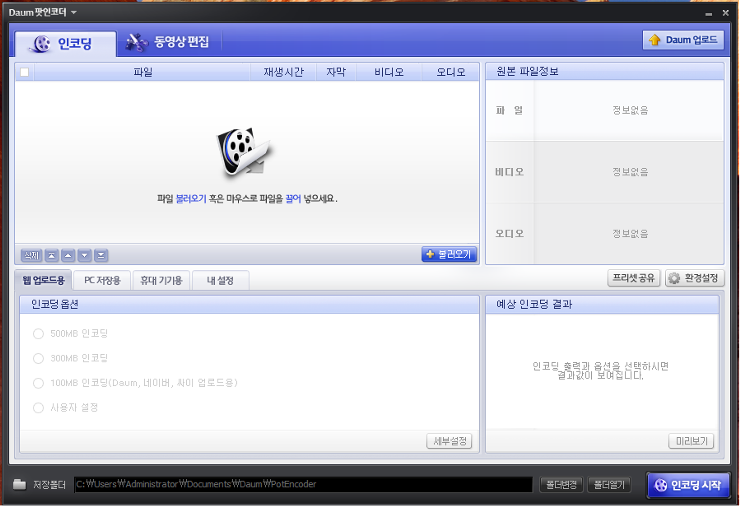
위와 같은 프로그램이 실행이 됩니다...
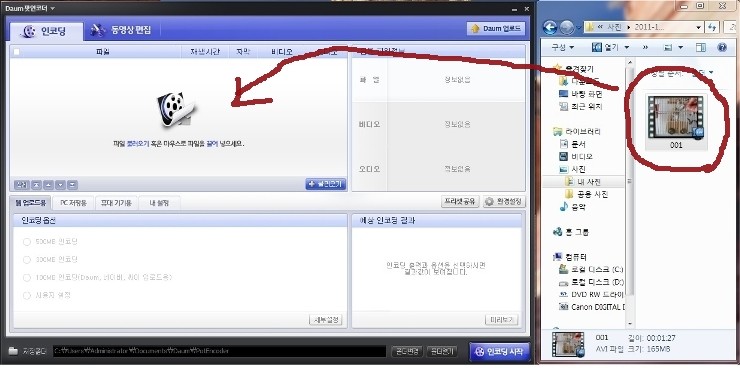
위의 그림처럼 인코딩할 동영상 파일을 클릭, 드레그하여 화살표의 지역에 올려 놓습니다..
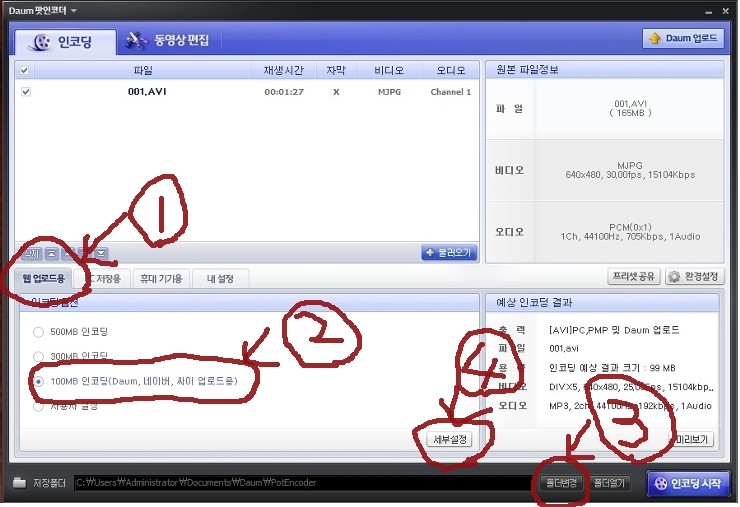
그후 1번 웹 업로드용을 클릭 선택하고 난후 2번 100MB 인코딩을 클릭합니다..
(저는 예제로 100MB로 했는데 본인이 원하는 크기의 용량을 선택하심됩니다. 500MB, 300MB, 200MB 사용자지정)
3번 폴더변경을 클릭하여 자신인 원하는 곳에 저장하도록 폴더를 지정하여 줍니다..
그후 4번 세부설정을 누르시면
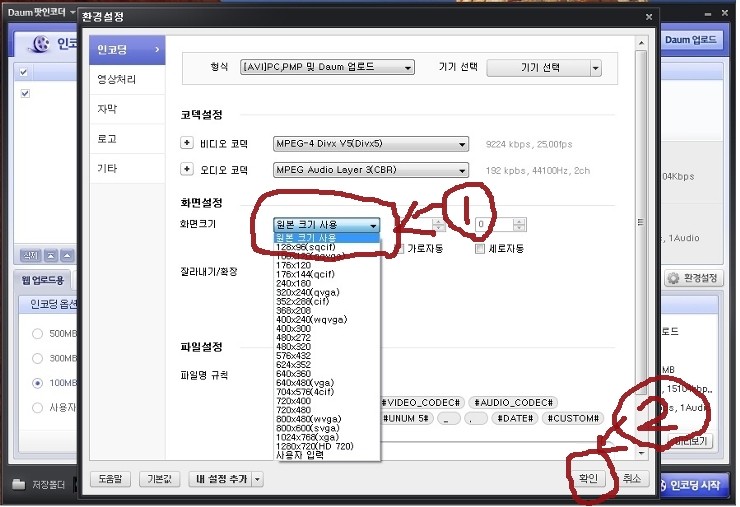
위와 같은 화면이 뜨는데 다른건 되도록이면 건들지 마시고 1번 화면크기에서 원본크기사용으로만 변경해 주시고
2번 확인을 눌러 주시면 됩니다..
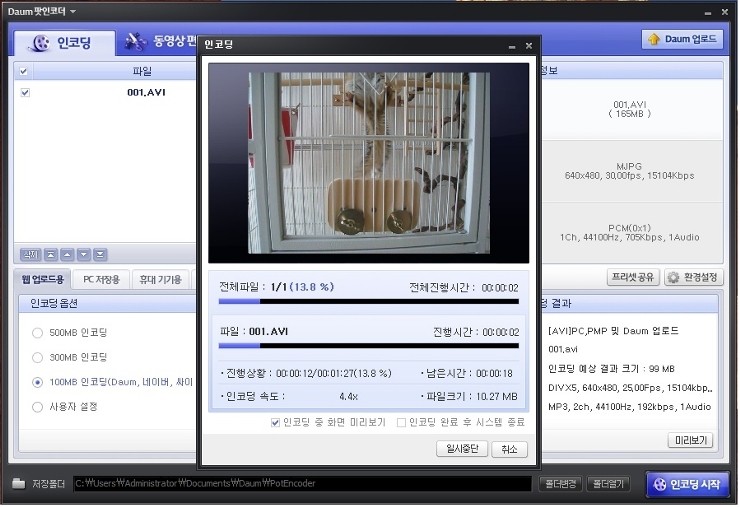
그후 오른쪽 맨 하단의 인코딩 시작을 누르시면 위와 같은 화면이 뜨게 되고
동영상의 내용이 마치 사진을 파노라마화 한듯이 넘어갈것입니다..
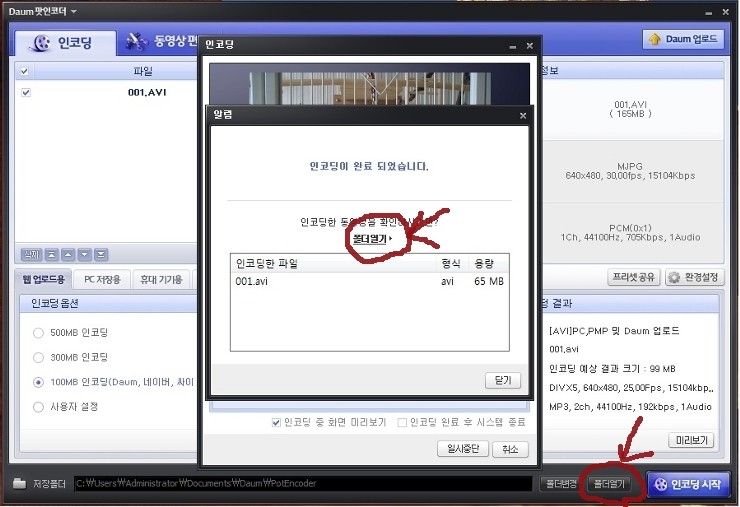
모든 인코딩이 끝나면 위와 같은 화면이 뜨게 되는데 자신이 설정했던 폴더에 들어가시면 인코딩한 동영상이 떠 있을 것입니다..
만약 자신이 설정한 폴더가 어떤 것인지 모르시겠다면.. 위의 빨간 동그라미의 폴더열기를 하시면
인코딩된 동영상 파일이 들어가 있는 폴더로 자동 이동을 해 줄 것입니다..
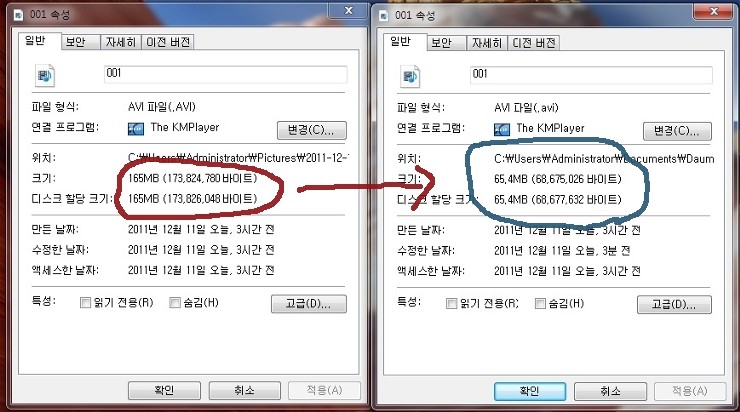
자, 왼쪽 빨간 원 부분의 속성이 인코딩 전의 동영상 용량입니다..
오른쪽 파란 원 부분의 속성은 인코딩 후의 동영상 용량입니다.
보시다시피 165MB에서 65.4MB로 용량이 줄었습니다..
이제 카페나 블로그에 동영상을 업로드 하시면 되시겠죠? 참 쉽죠잉?
'잡다구리' 카테고리의 다른 글
| 고산 엄창용 자미두수 무료보기 무료사주풀이 (0) | 2019.04.12 |
|---|---|
| 무료작명 무료 이름 풀이 사이트 무료이름짓기 (0) | 2019.04.12 |
| 무료 꿈해몽 풀이 사이트 (0) | 2019.04.09 |
| 무료 음악 다운 사이트 최신가요 MP3 무료 다운로드 트로트 7080노래 다운받기 (0) | 2019.03.09 |
| iso파일 실행 / iso파일 열기 / iso 파일 실행프로그램 wincdemu (0) | 2017.08.18 |



